Полное руководство по настройке сайта фотографии WooCommerce
Опубликовано: 2021-03-10
Последнее обновление — 21 марта 2022 г.
Если вы планируете продавать фотографии в Интернете, WooCommerce станет отличной платформой, которая поможет вам в этом. Вы сможете создавать фотогалереи и делать фотографии доступными для покупок, как и другие продукты электронной коммерции. Более того, вы сможете ограничить доступ для клиентов, чтобы отдельные клиенты могли получить доступ к своей собственной частной галерее и выбирать фотографии. В этой статье мы обсудим все аспекты, связанные с настройкой сайта фотографии WooCommerce.
Зарегистрируйте свой домен
Чтобы иметь возможность создать сайт фотографий WooCommerce, одним из первых шагов будет настройка сайта WordPress. Как вы, наверное, знаете, WordPress.org — это собственная система управления контентом с открытым исходным кодом. Для того, чтобы создать сайт, вам нужно будет зарегистрировать доменное имя у одного из популярных регистраторов доменов. Вам нужно выбрать доменное имя, которое будет легко узнаваемо вашими клиентами. Это может быть и название вашего бизнеса. Помимо возможности регистраторов доменов, многие хостинг-провайдеры предлагают бесплатную регистрацию домена в течение первого года. Вы также можете попробовать этот вариант.
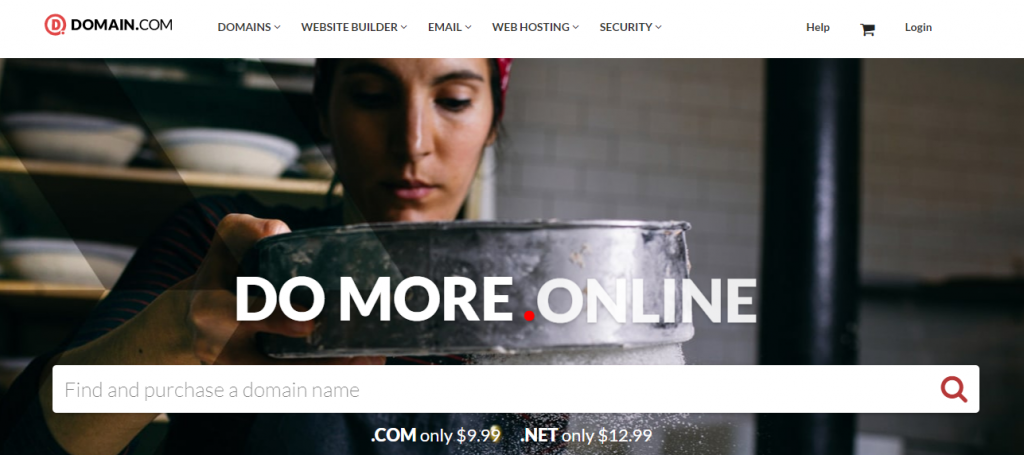
- Лучшие регистраторы доменных имен.
- Генераторы доменных имен, которые помогут вам найти правильное доменное имя.
Зарегистрируйтесь у хостинг-провайдера
Одним из наиболее важных шагов при создании сайта WordPress будет регистрация у поставщика услуг хостинга. Здесь ваш сайт будет сохранен. В зависимости от размера и масштаба вашего сайта, вашего технического мастерства и ожидаемого трафика вы можете выбирать из различных вариантов хостинга. Существуют различные варианты хостинга, такие как общий, выделенный, облачный и управляемый. Для нового сайта с низким ожидаемым трафиком виртуальный хостинг может быть экономически выгодным вариантом. Однако вы должны убедиться, что служба предлагает простые варианты масштабирования ресурсов.
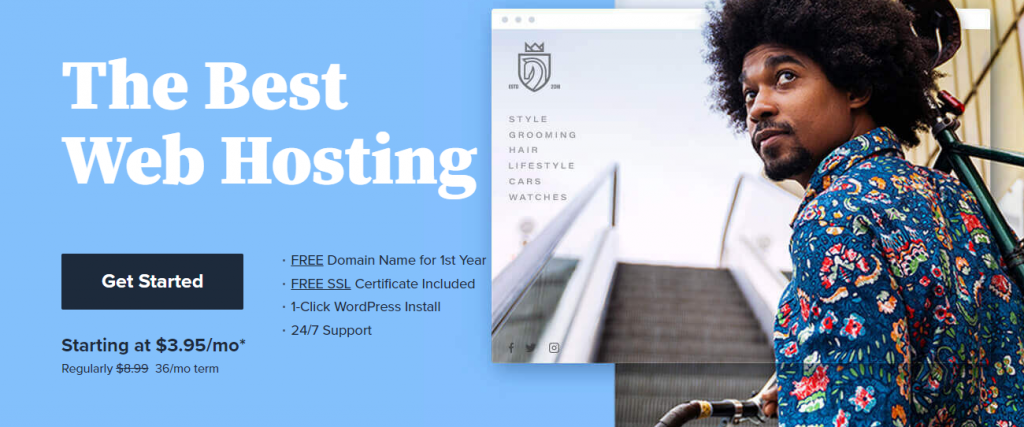
- Лучшие поставщики услуг хостинга WooCommerce.
- Разбираться в разных видах хостинга.
Установить WordPress
Как только вы зарегистрируете свое доменное имя и зарегистрируетесь на хостинге, вы сможете легко установить WordPress. Большинство хостингов предлагают установку WordPress в один клик, и вы можете сразу приступить к работе. С вариантами управляемого хостинга для WooCommerce будет еще лучше, так как будет команда, которая поможет вам начать работу. Однако, если вы все еще хотите установить WordPress вручную, вы также можете относительно легко управлять им с помощью программы FTP.
- Как установить Вордпресс?
- Как начать работу с WordPress?
Выберите тему
Дизайн сайта WordPress управляется темами, которые, по сути, представляют собой набор файлов шаблонов, управляющих пользовательским интерфейсом. Одним из основных преимуществ WordPress является то, что вы сможете найти темы, подходящие для разных отраслей. Для сайта фотографии WooCommerce вы найдете широкий выбор тем на выбор.
- Лучшие темы WordPress для фотографий.
- Как установить и настроить тему WordPress?
Установить WooCommerce
После того, как вы настроили базовый сайт WordPress, процесс довольно прост. WooCommerce — это бесплатный плагин для WordPress, который предоставит вашему сайту функциональность электронной коммерции. Это означает, что вы сможете добавлять продукты с ценами и другими функциями, а ваши пользователи смогут приобрести их, совершив транзакцию. Одним из основных преимуществ WooCommerce является то, что он позволяет продавать различные типы продуктов, включая цифровые загрузки. Если вы хотите продавать распечатки фотографий или только цифровые загрузки, вы можете легко управлять обоими с помощью WooCommerce.
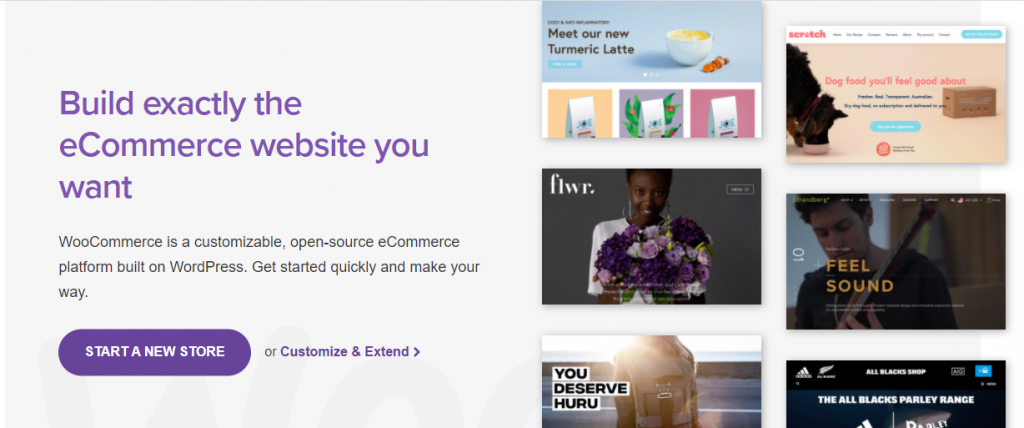
- Как установить WooCommerce?
- Начните работу с WooCommerce.
Продажа фотографий как продуктов WooCommerce
Фотографы хотели бы продавать коллекции фотографий, которые являются частью события, такого как свадьба, или продавать отдельные фотографии как произведения искусства. Вы можете легко интегрировать дополнительные функции, относящиеся к веб-сайту фотографии, с помощью плагина WooCommerce Photography. Плагин предлагает отличную возможность пакетной загрузки фотографий и помогает оптимизировать весь процесс организации и продажи фотографий в Интернете. Клиенты смогут просматривать свои коллекции и выбирать фотографии, которые они хотят приобрести. Вот как вы можете настроить плагин.
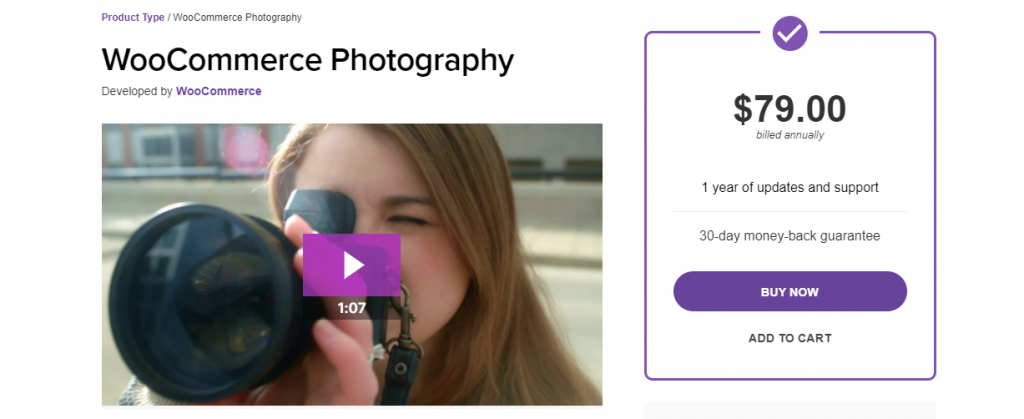
Шаг 1: Установите и активируйте плагин
Вы можете установить и активировать плагин так же, как и любой другой плагин WordPress. Если вы новичок в WordPress и WooCommerce, ознакомьтесь с нашей статьей с видео — Как установить и настроить плагин WordPress WooCommerce.
Шаг 2. Создайте коллекции
Чтобы иметь возможность продавать фотографии в Интернете с помощью этого плагина, вам нужно будет добавить фотографии в коллекции. Коллекции похожи на категории, которые вы можете создавать отдельно. Вы также можете создать коллекцию при загрузке фотографий. После установки плагина вы сможете создавать коллекции, выбрав Фотография > Коллекции .
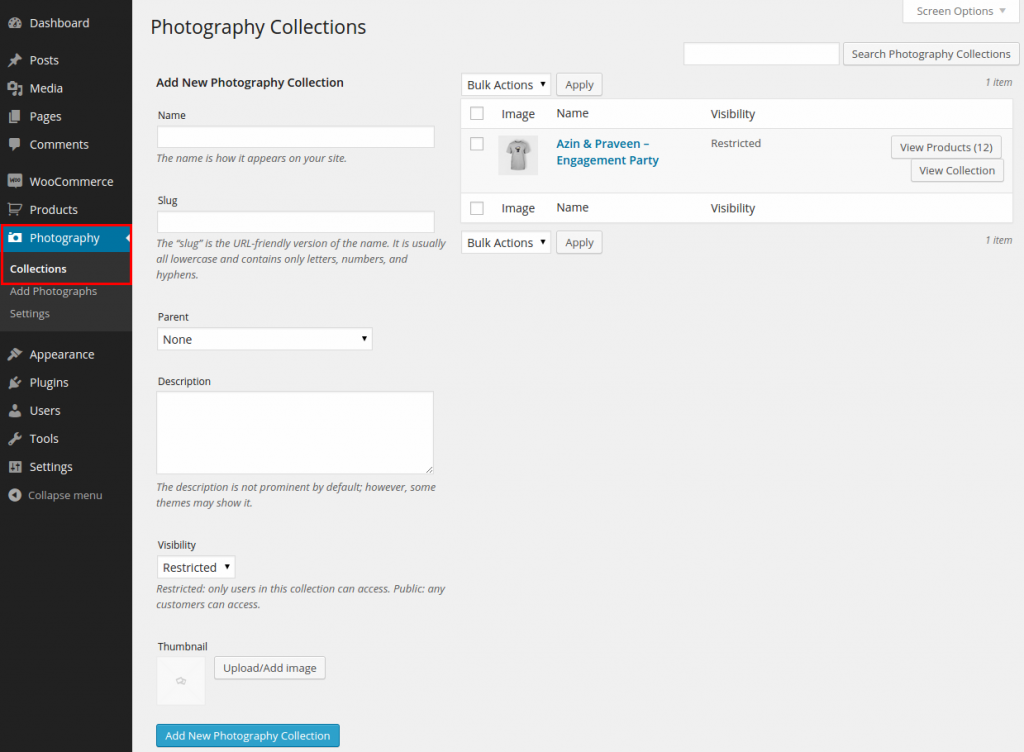
Создание коллекции более или менее похоже на создание категорий в WooCommerce. Вам нужно ввести имя, слаг и необязательное описание коллекции. Здесь вы также можете добавить новую коллекцию в родительскую коллекцию, а также загрузить уменьшенное изображение.
Теперь одно отличие от категорий WooCommerce заключается в том, что вам также необходимо указать настройки видимости для каждой коллекции. В настройках вы найдете два варианта на выбор — Общедоступный или Ограниченный. Любой пользователь на вашем сайте сможет получить доступ к «Общедоступным коллекциям». Принимая во внимание, что только пользователи, которым предоставлен доступ в их профилях, смогут просматривать фотографии в «Коллекции с ограниченным доступом».
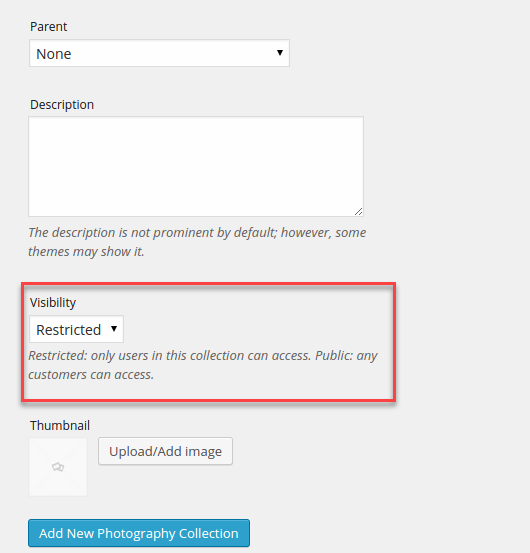
Шаг 3: Добавьте фотографии
Основное преимущество этого плагина заключается в том, что вы можете загружать коллекцию фотографий вместо того, чтобы загружать их по отдельности. Если вы хотите загружать фотографии по отдельности, вы можете добавить их, используя настройки продуктов по умолчанию для WooCommerce. Теперь давайте посмотрим, как вы можете пакетно загружать фотографии с помощью этого плагина.
Выберите « Фотография» > «Добавить фотографии» .
Здесь вы можете добавить столько фотографий, сколько захотите. Вы можете указать шаблон SKU, который будет присваивать вашим фотографиям в серии уникальный идентификатор. Вы также можете назначить глобальную цену для фотографий, которую вы можете позже изменить в настройках отдельных продуктов, если это необходимо. Кроме того, вы должны назначить пакет фотографий коллекции. Если вы не создали никаких коллекций до этого шага или хотите создать новую коллекцию для пакета, вы также можете управлять ею здесь.
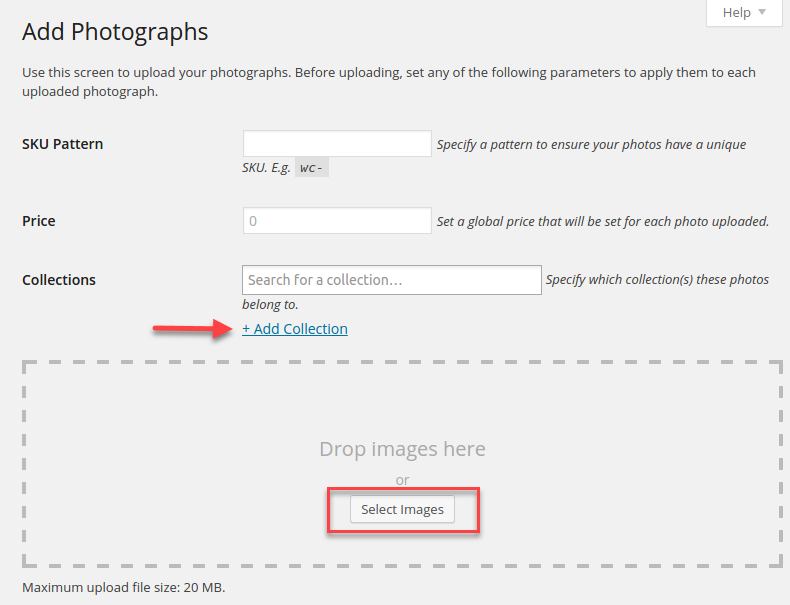
Примечание. Если в вашем плане хостинга установлено ограничение на загрузку, это может повлиять на процесс пакетной загрузки. Если вы получаете сообщение об ошибке тайм-аута при загрузке изображений, вам придется связаться с вашим хостинг-провайдером, чтобы увеличить лимит памяти.
Шаг 4. Назначьте клиентов коллекциям
Вы можете создавать профили пользователей для клиентов с настройками WooCommerce по умолчанию. Перейдите в раздел « Пользователи» > «Добавить новый» , чтобы создать новый профиль клиента. Создавая профиль пользователя для клиента, вы можете назначить его для Коллекции. Например, если вы создали ограниченную коллекцию для одного клиента, вы можете предоставить доступ этому клиенту через его профиль пользователя.

Теперь клиенты смогут просматривать коллекции, к которым у них есть доступ, в соответствующем разделе «Моя учетная запись».
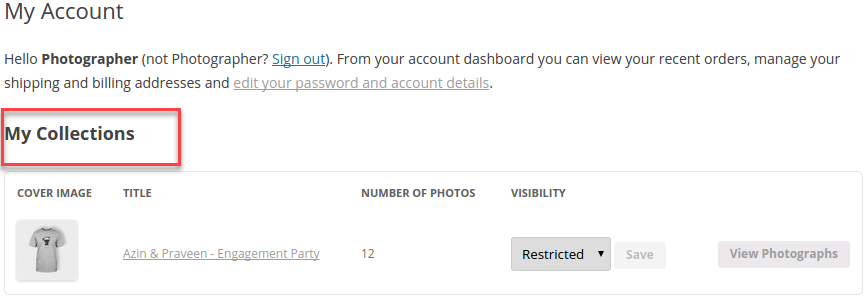
Клиенты смогут легко выбирать фотографии и добавлять их в корзину для покупки.

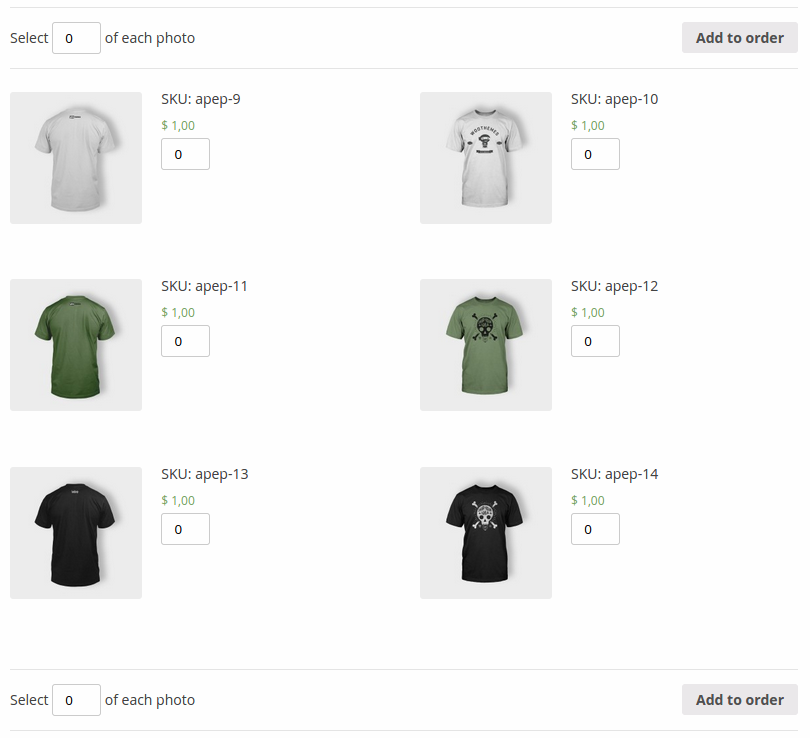
Альтернативный вариант создания фотосайта WooCommerce.
Вышеупомянутый плагин — это простой способ настроить веб-сайт фотографии WooCommerce. Однако вы можете попробовать альтернативный подход с двумя плагинами — WooCommerce Product Table и WooCommerce Protected Categories.
Вот шаги, которые необходимо выполнить, чтобы настроить сайт фотографии WooCommerce с помощью этих плагинов.
Шаг 1. Добавьте фотографии в качестве продуктов WooCommerce.
Вы можете добавлять фотографии по одной как продукты WooCommerce. Вам нужно пометить их как «Загружаемые» в мета-окне «Данные о продукте». Также вы можете создавать вариативные товары с разным разрешением одного и того же изображения в качестве вариаций.
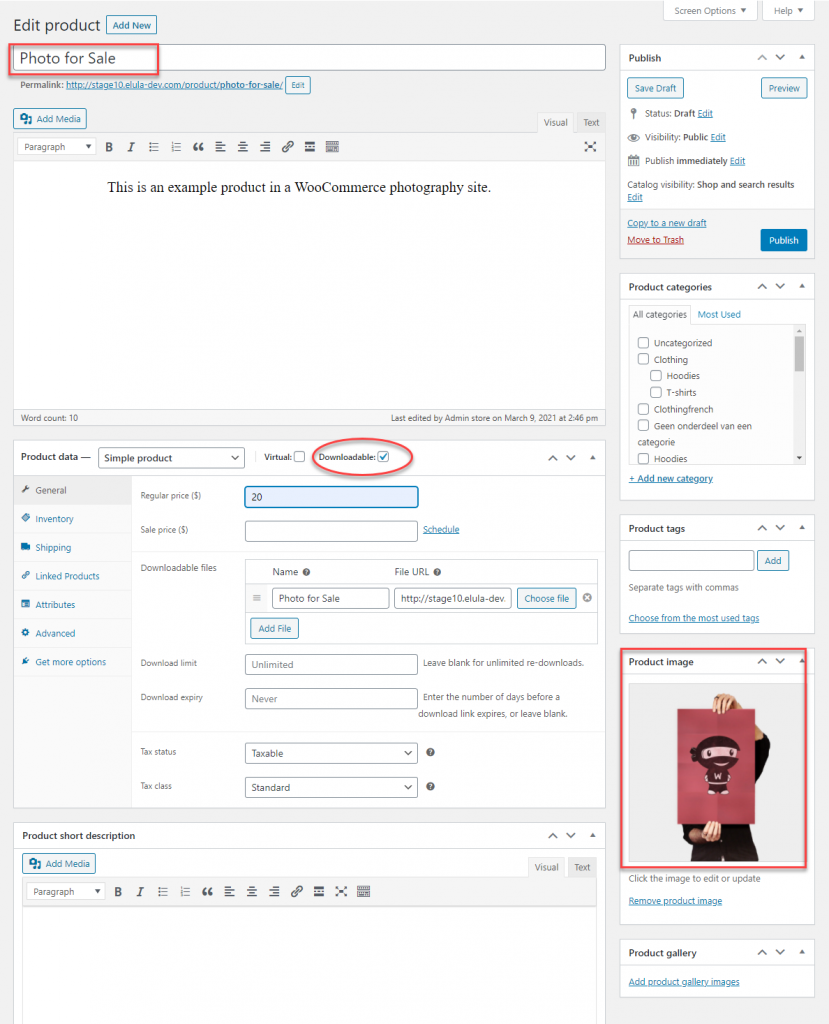
Если вы хотите выполнить массовую загрузку, вы можете использовать программу FTP для загрузки изображений, а затем плагин импорта продуктов WooCommerce, чтобы загружать их как продукты WooCommerce. Или вы можете использовать плагин Feed Them Gallery, чтобы упростить управление.
Шаг 2. Отобразите фотографии в виде таблицы.
С помощью плагина WooCommerce Product Table вы сможете отображать большие изображения и добавлять к каждому изображению больше деталей. Более того, ваши клиенты смогут добавлять несколько фотографий в корзину сразу, а не по отдельности.
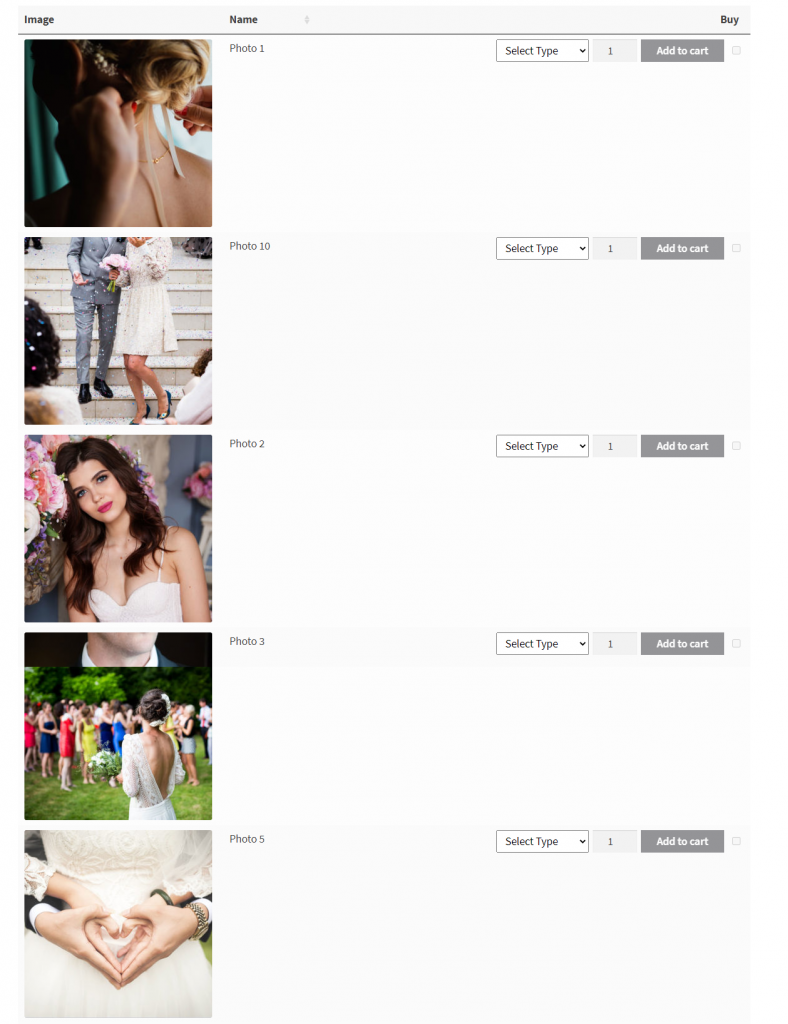
Шаг 3: Создайте области для конкретного клиента
Используя плагин WooCommerce Protected Categories, вы можете защитить изображения паролем, указав разные пароли для разных категорий. Это означает, что пользователям не нужно будет создавать учетную запись WordPress для доступа к фотографиям. Кроме того, они будут перенаправлены в нужную категорию в зависимости от введенного пароля.
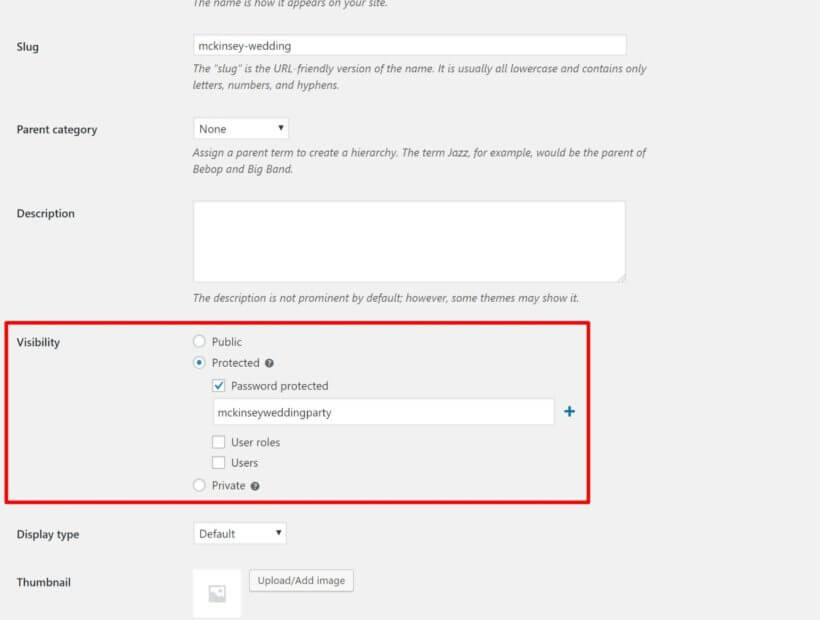
Дополнительные возможности
Вы можете добавить множество дополнительных функций на свой сайт WooCommerce для обеспечения безопасности и повышения качества обслуживания клиентов.
Водяной знак для защиты фотографий
Когда вы продаете изображения на фотосайте WooCommerce, вас может беспокоить кража изображений. Вы можете использовать плагин Watermark Pro для WooCommerce для защиты изображений, которые вы продаете. Это поможет вам добавить пользовательские водяные знаки к изображениям вашего продукта в пяти разных позициях. Вы также сможете настроить размер, цвет, ширину, непрозрачность и т. д. водяного знака. Кроме того, вы можете настроить плагин на автоматическое добавление водяных знаков к любому изображению, которое вы загружаете на свой сайт. Также вы сможете легко удалить водяной знак, не влияя на качество исходной фотографии.
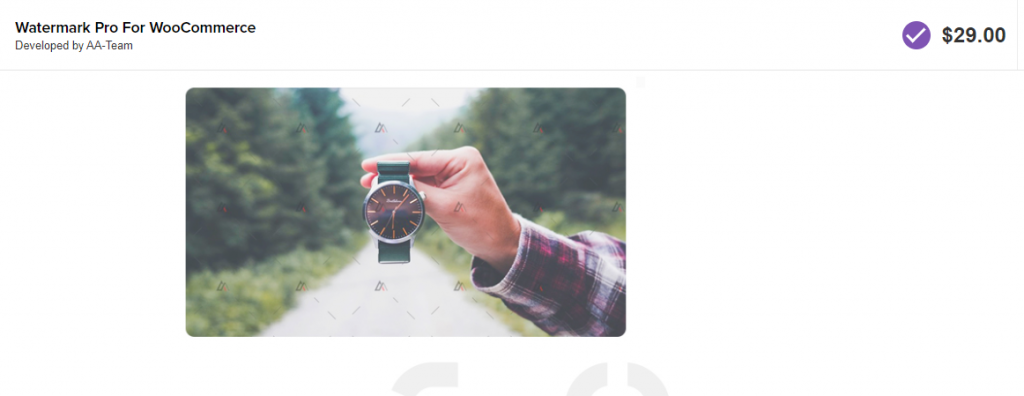
Быстрый просмотр
Окно быстрого просмотра будет удобным способом представить больше информации о продукте вашим клиентам. WooCommerce Quick View Pro — популярный вариант для вашего сайта с фотографиями, особенно если вы используете параметры с плагином таблицы продуктов WooCommerce. Это поможет вам включить несколько изображений в лайтбокс галереи продуктов.
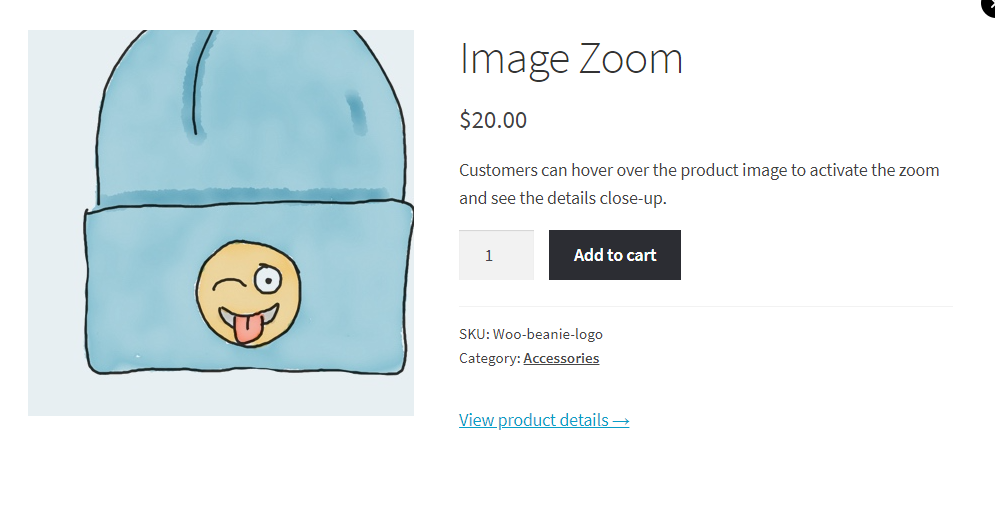
Оптимизация изображения
Поскольку сайт фотографий WooCommerce должен отображать высококачественные изображения, чтобы заинтересовать клиентов, это может привести к проблемам с производительностью сайта. Если ваши изображения имеют большой размер файла, это может привести к увеличению времени загрузки и ухудшению взаимодействия с пользователем. Чтобы избежать этого, вы можете использовать инструмент оптимизации изображений, такой как Optimole. Он имеет опции для автоматической оптимизации изображений и отложенной загрузки для улучшения взаимодействия с пользователем. Кроме того, он использует CDN изображений и предоставляет изображения в соответствии с областью просмотра пользователя.
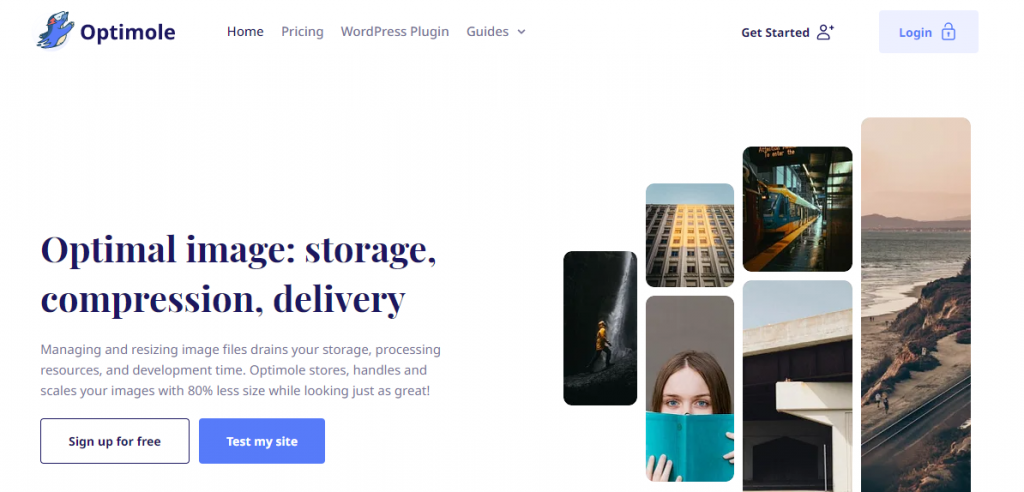
Лучшие плагины для сайта фотографии WooCommerce
Теперь мы быстро рассмотрим некоторые из лучших плагинов, которые вы можете использовать для сайта фотографий WooCommerce.
Галерея Энвира
Этот плагин поможет вам быстро создавать привлекательные фото и видео галереи на вашем сайте. Это гарантирует, что ваш сайт будет быстрым и оптимизированным для поисковых систем с такими функциями, как метаданные, глубокие ссылки и нумерация страниц. Кроме того, он предлагает бесшовную интеграцию с WooCommerce, чтобы вы могли продавать свои фотографии, а также поддерживает обмен в социальных сетях и защиту водяных знаков. Кроме того, вы найдете большое количество шаблонов, а сам плагин достаточно гибок для настройки на уровне кода.
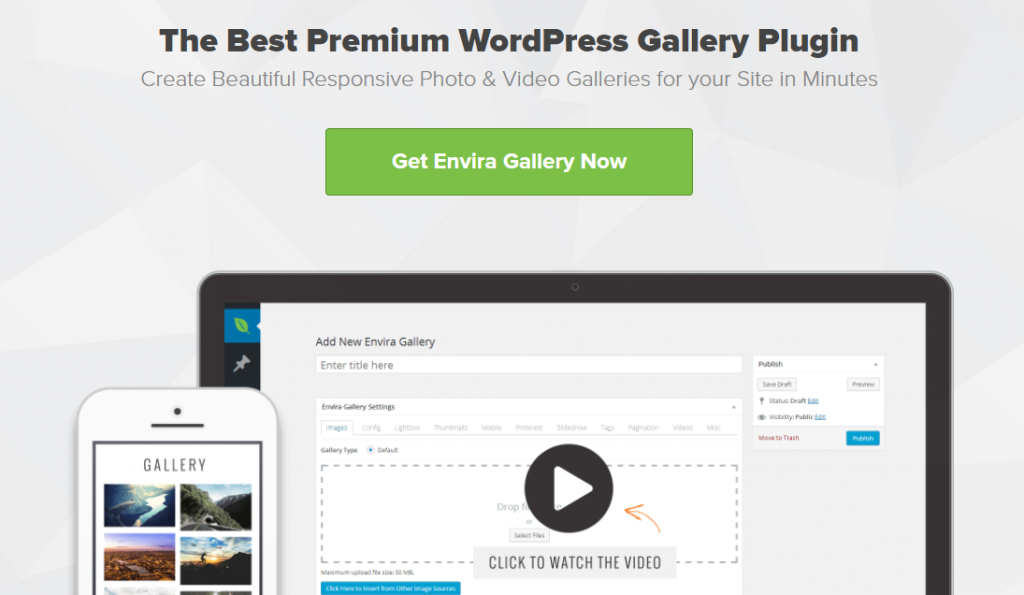
Монолог
С помощью этого плагина вы сможете быстро создавать слайдеры изображений и видео. Он отзывчивый и будет без проблем работать на всех устройствах, включая настольные компьютеры, планшеты и мобильные телефоны. Плагин позволяет создавать динамические слайдеры, используя сообщения в блогах, отзывы, изображения в социальных сетях и т. д. Кроме того, есть несколько шаблонов, которые можно использовать для простой настройки пользовательского интерфейса на вашем сайте. Еще одна интересная особенность плагина заключается в том, что он позволяет отображать слайд-шоу в лайтбоксе. Вы можете эффективно использовать этот плагин в своем магазине фотографий, поскольку он легко интегрируется с WooCommerce.
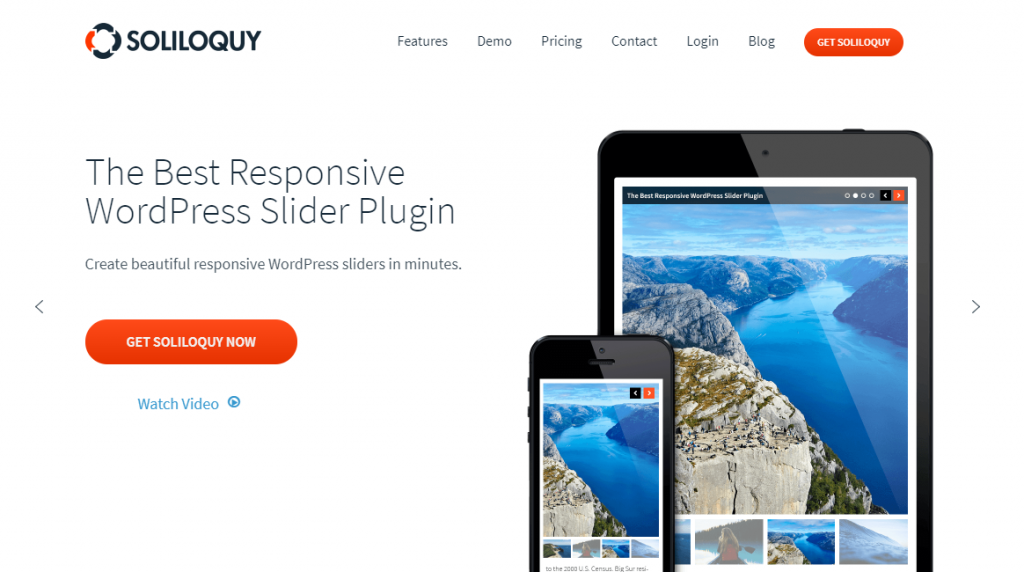
Продать медиа
Это уникальный плагин, который позволит вам продавать фотографии на вашем сайте WordPress без WooCommerce. С помощью этого плагина вы сможете легко продавать фотографии и распечатки. Вы можете настроить макет магазина различными способами, а плагин совместим с любой используемой вами темой WordPress. Плагин также позволяет легко интегрировать платежные шлюзы и другие маркетинговые инструменты, такие как MailChimp. А с помощью расширений вы сможете продавать планы членства, распечатки, а также создавать резервные копии в Amazon Cloud.
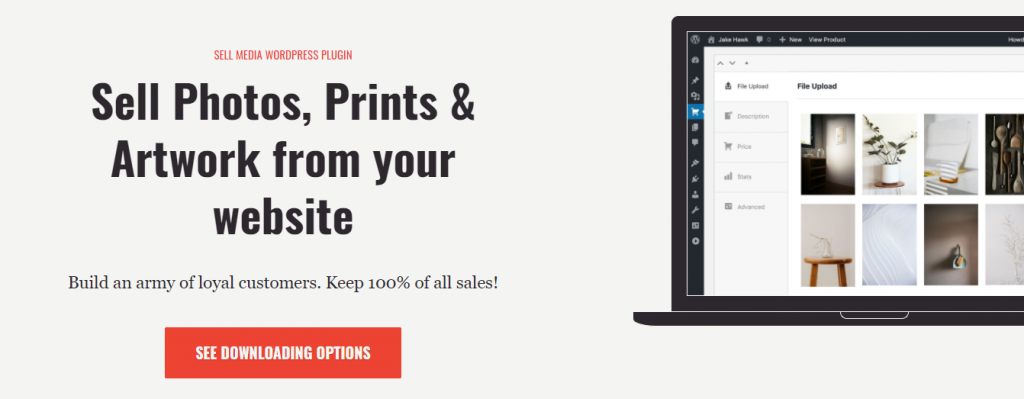
Накорми их Галерея
Это отличный плагин, который поможет вам значительно улучшить внешний вид ваших галерей изображений. Он предлагает четыре различных макета, которые вы можете использовать для отображения изображений на своем сайте фотографии WooCommerce. После того, как вы настроили галереи, вы также можете легко преобразовать их в продукты WooCommerce. Фактически, вы даже можете создавать отдельные фотографии в продуктах WooCommerce, если это соответствует вашей бизнес-модели. Плагин позволяет загружать неограниченное количество изображений в каждую галерею. Кроме того, он также предлагает функции защиты изображений, такие как параметры водяного знака и отключение щелчков правой кнопкой мыши.
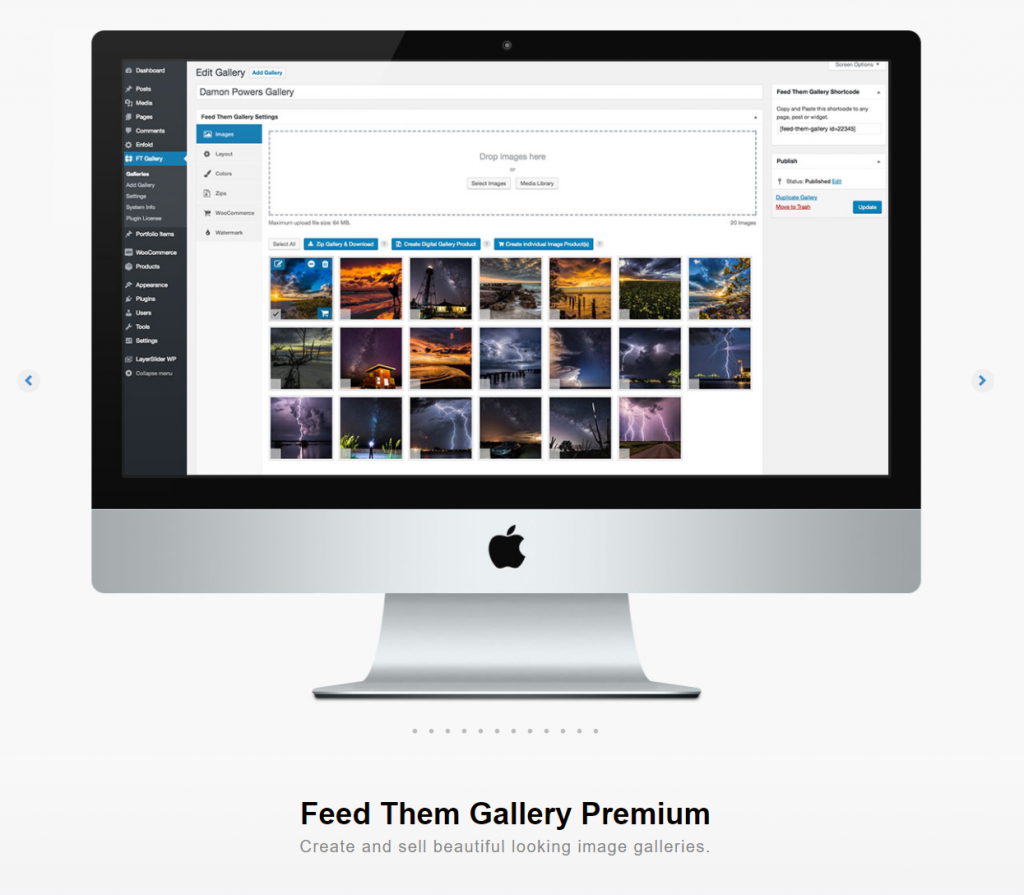
Галерея NextGEN
Это один из самых популярных вариантов в репозитории плагинов WordPress для создания галерей изображений. Вы сможете без особых усилий загружать фотографии в пакетном режиме, что будет полезно большинству фотографов. Доступны три разных стиля макета, которые можно дополнительно настроить с помощью интересных стилей и эффектов. С профессиональной версией плагина вы также получите лучшую поддержку своего магазина электронной коммерции.
Надеюсь, эта статья предоставила вам простой способ создать сайт фотографий WooCommerce. Оставьте нам комментарий, если у вас есть какие-либо вопросы.
дальнейшее чтение
- Лучшие варианты программного обеспечения для водяных знаков.
- Лучшие плагины для портфолио WordPress.
- SEO для фотографов.
